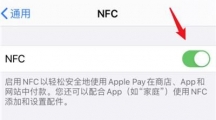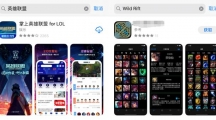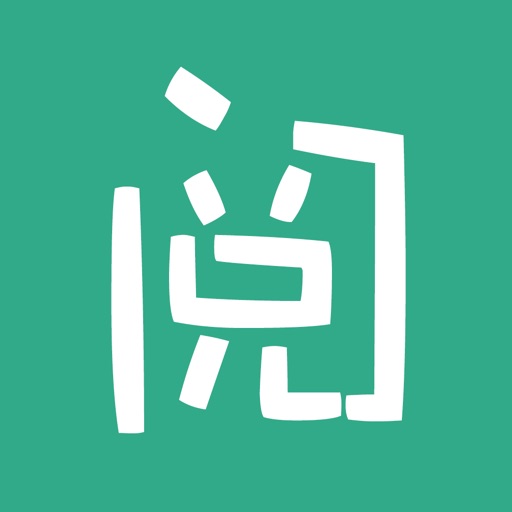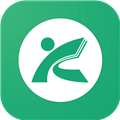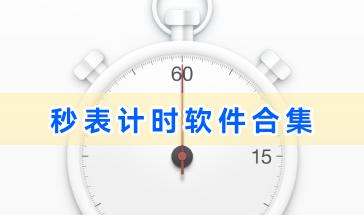游戏库
软件库
iOS14移至资源库怎么恢复
来源:网络 2020-11-10在IOS14系统中,有着许多的新功能可能很多小伙伴在此前并未接触过,资源库就是一个新的功能,可能很多小伙伴在操作手机时都不小心将一些程序图标移入了资源库,那么iOS14移至资源库怎么恢复呢?接下来就让我们一起来看看iOS14移至资源库恢复教程一览吧。
iOS14移至资源库恢复教程一览
1、首先在手机桌面上向左滑动屏幕。
2、然后滑动到最后一屏的时候,继续向左滑动一下。
3、这样你就可以进入到APP资源库中,然后找到想要移回桌面的应用,比如小编想要把时钟图标重新移动回桌面,时钟是在“工具”栏目下,所以点击工具中的小图标。
4、在工具里面找到时钟图标,并长按,出现选择框。
5、点击“添加到主屏幕”。
6、图标就可以重新移回手机桌面上了,同样的方法适用于所有的应用。
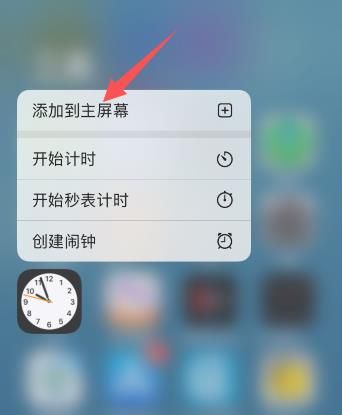
苹果ios14隐藏app资源库方法
1、App资源库需要升级到iOS14系统才可以使用。在手机的最后一屏,向左侧滑动。
2、滑动后,即可进入到APP资源库的界面。
3、进入后,可以根据归纳的文件夹选择应用进入。同时,在APP资源库向下滑动。
4、滑动后,也可以切换到抽屉的形式展示。
5、在上方可以通过输入应用的名称定为到应用,也可以点击右侧的首字母,选择应用。
6、如果需要退出APP资源库,向右侧滑动,即可返回到手机桌面。
值得注意的是升级iOS14系统之后,系统将自带APP资源库功能,且无法关闭或编辑,全部都是由系统自动规划分类的。如果不想使用APP资源库功能,大家只能进行降级的操作,退回iOS13版本。
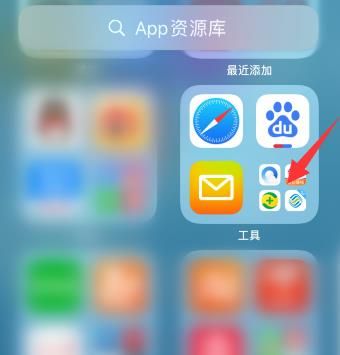
以上就是关于iOS14移至资源库恢复教程一览的全部内容分享啦,小伙伴们如果想要把移入资源库的图标进行恢复可以根据以上方法进行操作哦,希望对大家有所帮助。

相关攻略
- iPhone13改名怎么回事 2021-01-15
- IOS14NFC门禁卡怎么添加 2020-11-10
- 苹果11月11日再开发布会 2020-11-03
- iPhone 12屏幕发黄怎么回事 2020-10-29
- 《LOL手游》ios怎么更换账户地区 2020-10-27
相关游戏